Apple Storeで販売しているSIMフリー版iPhoneやdocomo版のiPhoneは月額料金の安いMVNO SIMで利用することができる。iPhoneとMVNO SIMが用意できれば後はSIMを入れて、初期設定を行うことで電話とデータ通信を行うことが出来る。ここではiPhone6とOCNモバイルONE音声通話対応SIMを使った方法を紹介する。
これまでの記事OCNモバイルONE音声通話対応SIMの新規契約手順と白ロムiPhoneを手に入れる手順を読んで頂ければ、MVNO SIMとiPhone端末を入手出来たはずだ。それでは実際にiPhone6にOCNモバイルONEのSIMカードを入れるところから紹介していこうと思う。
iPhoneへSIMを入れる
OCNモバイルONEから届いたSIMカードを用意する。見ての通りdocomoのSIM(ドコモnanoUIM)である。大きさがnano SIMなので金属端子部分の大きさがそのままSIMカードとなっている。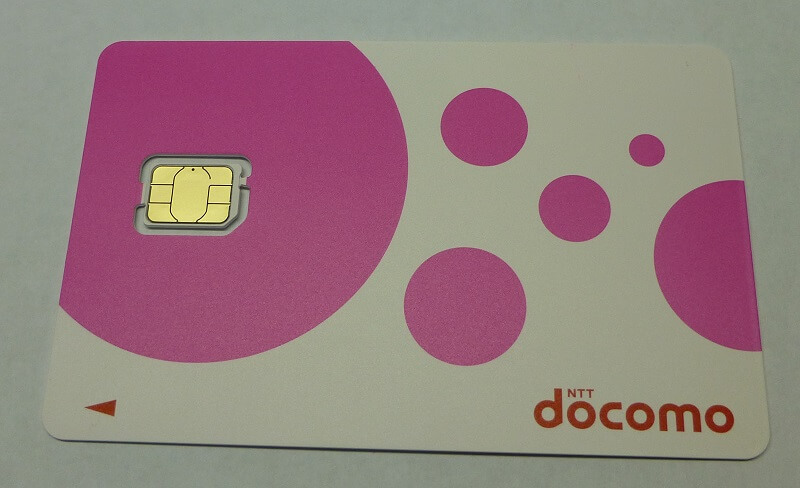 端子に触れないように取り外す。説明には手袋をしてとあるが、面倒なのでやわらかい布越しに取り外しても問題ないだろう。
端子に触れないように取り外す。説明には手袋をしてとあるが、面倒なのでやわらかい布越しに取り外しても問題ないだろう。
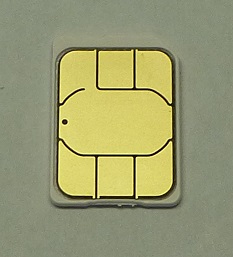 カードから外すとこのようになる。小さいので取り扱いに注意しよう。
カードから外すとこのようになる。小さいので取り扱いに注意しよう。
iPhoneの方は電源をオフにする。オンのままだと通電しているので危険である。必ずオフにしよう。
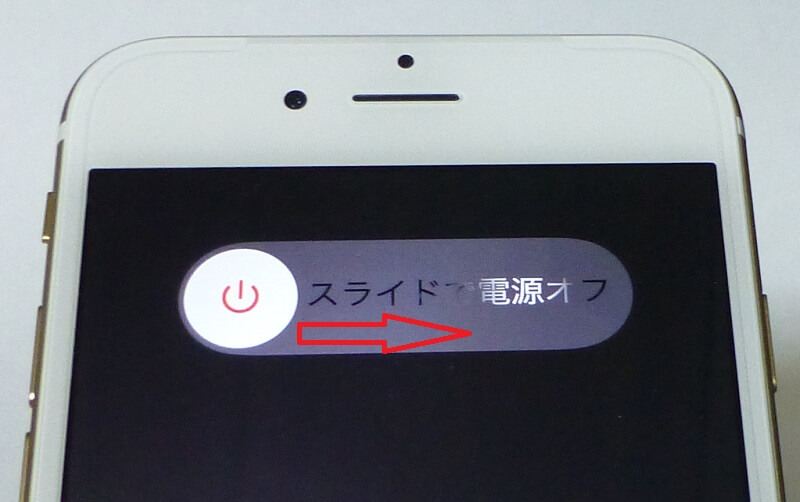 右にスライドして、電源をオフにする。その後、完全に消えるまで20秒ぐらい待とう。
右にスライドして、電源をオフにする。その後、完全に消えるまで20秒ぐらい待とう。
 SIMカードは赤枠で囲んでいる場所に入れる。開けるには付属品のSIMピンが必要である。
SIMカードは赤枠で囲んでいる場所に入れる。開けるには付属品のSIMピンが必要である。
 付属の説明書やシールが入っている台紙にSIMピンが付いているはずだ。イラストで取り出し方法も一応書いてある。
付属の説明書やシールが入っている台紙にSIMピンが付いているはずだ。イラストで取り出し方法も一応書いてある。
 SIMピンをiPhone側面の穴に差し込む。まっすぐにぐっと押し込む感じである。
SIMピンをiPhone側面の穴に差し込む。まっすぐにぐっと押し込む感じである。
 するとこのようにSIMを載せるトレーが出てくる。これを引き出す。
するとこのようにSIMを載せるトレーが出てくる。これを引き出す。
 nanoSIMをトレーに載せる。右上に切り欠きが来るようにして置く。金属端子が裏面になるように置く。
nanoSIMをトレーに載せる。右上に切り欠きが来るようにして置く。金属端子が裏面になるように置く。
 nanoSIMカードを置いたらiPhone本体にトレーを戻す。nanoSIMカードはただ載っているだけなので落とさないように注意である。
nanoSIMカードを置いたらiPhone本体にトレーを戻す。nanoSIMカードはただ載っているだけなので落とさないように注意である。
 これでSIMカードの挿入は完了である。電源をオンにするとSIMカードが認識され電波を受信し始めるはずだ。
これでSIMカードの挿入は完了である。電源をオンにするとSIMカードが認識され電波を受信し始めるはずだ。
初期設定済み端末であれば、これで電話が出来る状態になる。ただ、データ通信はMVNO SIMのプロファイルのインストールが必要なので、まだ通信は出来ない。
また、プロファイルのインストールにはWi-Fi環境が必要だ。インターネットが出来るところで設定しないといけない。自宅のWi-Fi環境がなければ知人スマホのテザリングや公共Wi-Fiを利用する必要があるだろう。
iPhoneの初期設定が終わり、Wi-Fiが繋がっている状態になったら、プロファイルのインストールを始めよう。
OCNモバイルONEのプロファイルインストール
SIMカードと一緒に案内が入っているので、書いてある通りに行うと設定できるはずである。ここではより詳細に画像を付けて説明していこうと思う。
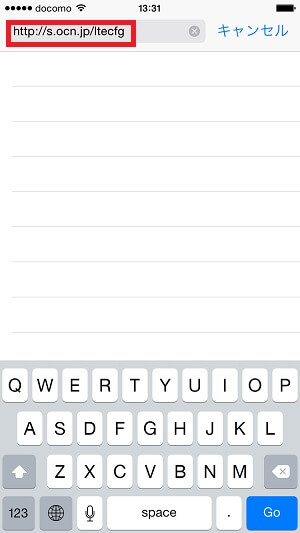 アドレスを直接入力する。「http://s.ocn.jp/ltecfg」と入力しよう。
アドレスを直接入力する。「http://s.ocn.jp/ltecfg」と入力しよう。
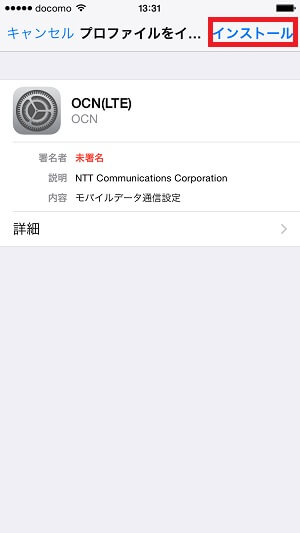 アドレスを間違いなく入力できればプロファイル(データ通信の設定ファイル)のインストール画面になる。右上のインストールをタップする。
アドレスを間違いなく入力できればプロファイル(データ通信の設定ファイル)のインストール画面になる。右上のインストールをタップする。
 インストール完了と出ればOKだ。右上の「完了」をタップする。
インストール完了と出ればOKだ。右上の「完了」をタップする。
本当にインストールされたかは、次の手順で確認できる。
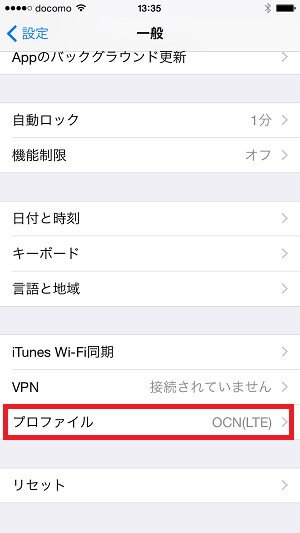 一般設定の下のほうにプロファイルというのが出ているはずだ。プロファイルをタップする。
一般設定の下のほうにプロファイルというのが出ているはずだ。プロファイルをタップする。
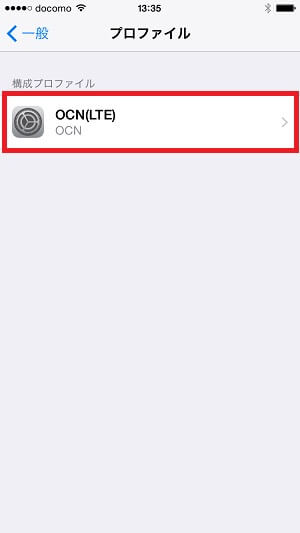 OCN(LTE)がインストールされているのが確認できる。この状態であれば、OCNモバイルONEのSIMカードでデータ通信が出来るようになっているはずだ。
OCN(LTE)がインストールされているのが確認できる。この状態であれば、OCNモバイルONEのSIMカードでデータ通信が出来るようになっているはずだ。
ここまではWi-Fiに繋げた状態で設定してきたが、docomoのLTE回線でデータ通信ができるかどうか確かめるにはWi-FiをOFFにする必要がある。(Wi-Fiに接続した状態だとWi-Fi通信が優先され、LTEのデータ通信は行われない)まず、設定画面に戻ろう。
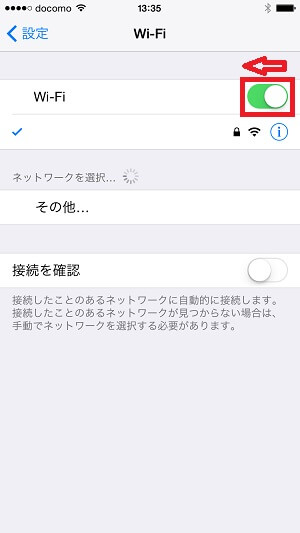 この時点では、まだ、接続されているはずだ。Wi-FiをOFFにする。(左にスライドする。)
この時点では、まだ、接続されているはずだ。Wi-FiをOFFにする。(左にスライドする。)
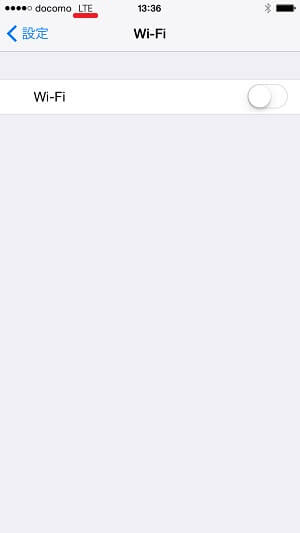 Wi-FiがOFFになり、しばらくすると電波表示のdocomoの横がLTEに変わるはずだ。これでLTE回線に接続できたということになる。この状態でインターネットに繋がっているか確認しよう。
Wi-FiがOFFになり、しばらくすると電波表示のdocomoの横がLTEに変わるはずだ。これでLTE回線に接続できたということになる。この状態でインターネットに繋がっているか確認しよう。
 ページが表示できればOCNモバイルONEのデータ通信が出来たと言うことになる。他のアプリでも通信できるはずだ。念のため動作チェックしておこう。データ通信を行っているので通信量のカウントは始まっている。どれくらい通信すると制限がかかるのかも把握しておくと良いだろう。OCNモバイルONEであれば使いすぎたとしても1日で制限が解除されるため、あまり気にせず使うことができる。
ページが表示できればOCNモバイルONEのデータ通信が出来たと言うことになる。他のアプリでも通信できるはずだ。念のため動作チェックしておこう。データ通信を行っているので通信量のカウントは始まっている。どれくらい通信すると制限がかかるのかも把握しておくと良いだろう。OCNモバイルONEであれば使いすぎたとしても1日で制限が解除されるため、あまり気にせず使うことができる。
本当にデータ通信量が足りないと感じた場合はプランの変更も出来るので、自分にあった通信量を選ぼう。多少、多くしても、3大キャリアよりも安いので気軽に変更ができるところもよいところだ。
これまでデータ通信のみのMVNOが多かったため、2台持ちして節約する方もいたと思う。これからは音声通話対応SIMにすることで安さはそのままで1台運用ができる。(2台にすると逆に高くなる場合もある)
3大キャリアのように窓口で細かく説明を受けることはできないし、基本的にすべて自分で行わないといけない(もうしばらくすると実店舗が増えてくるかもしれないが)が、月々料金の安さを考えるとやる価値はあると思う。是非検討していただければ幸いである。




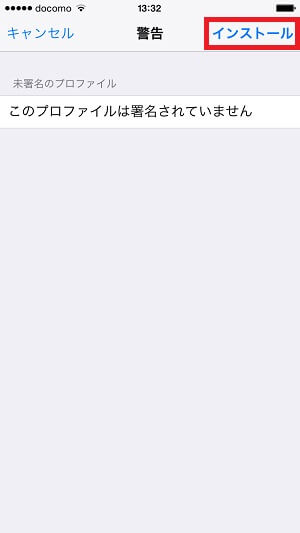
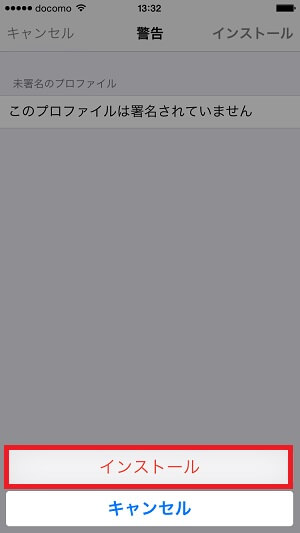

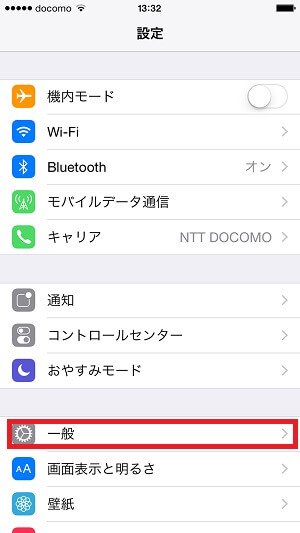

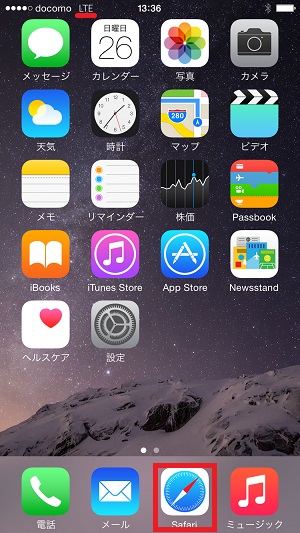
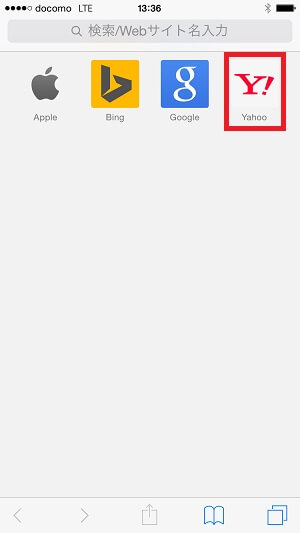
コメント